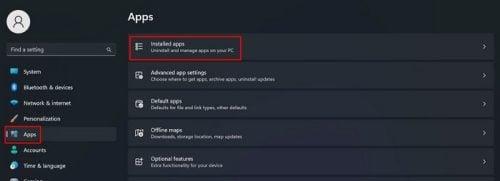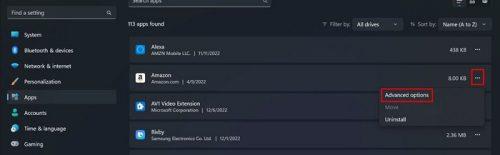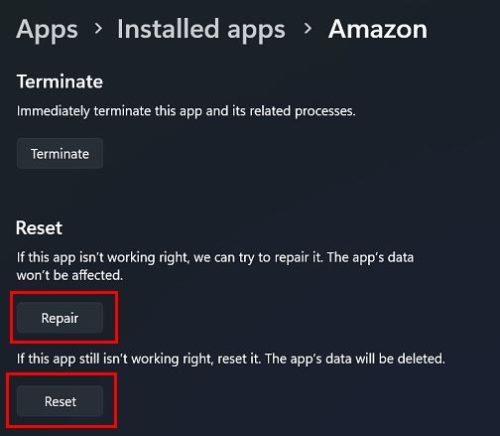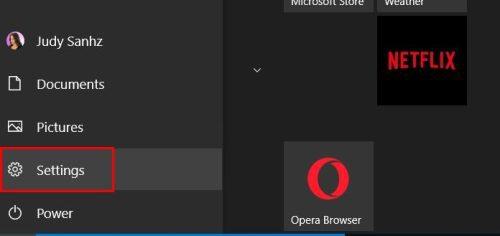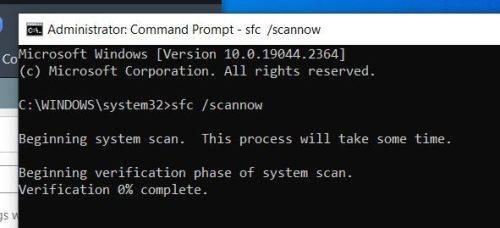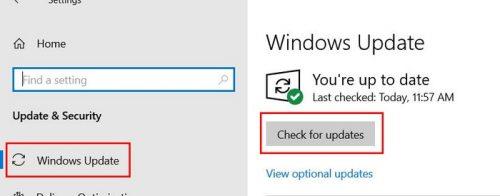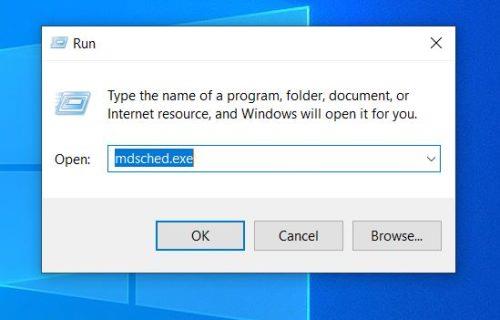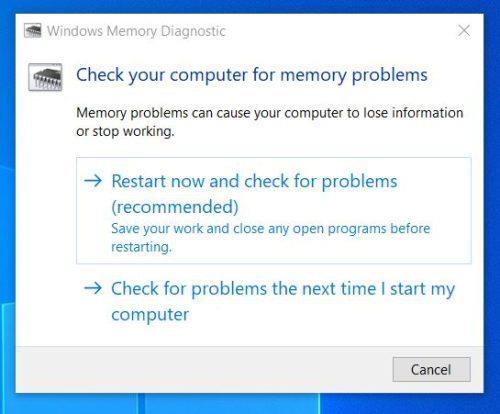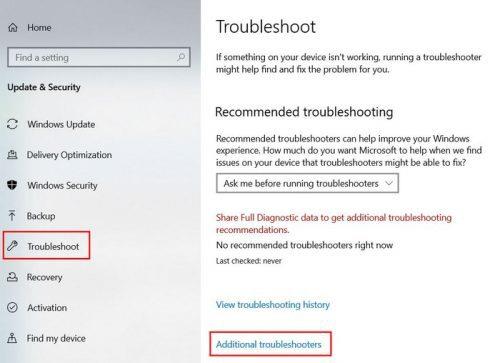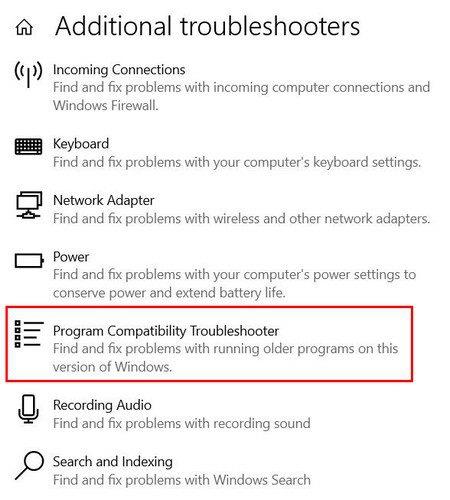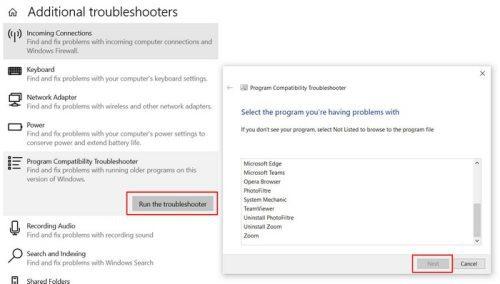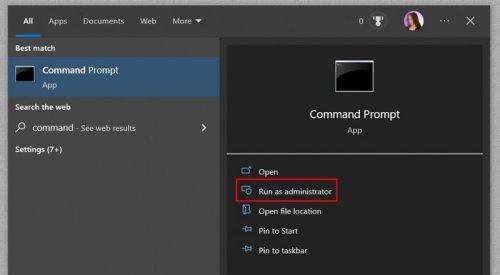Raz za čas sa musíte vysporiadať s aplikáciou, ktorá nebude fungovať. Snažíte sa byť trpezlivý a čakať, či to príde, no nič sa nedeje. Ak nemáte inú možnosť, ako obnoviť aplikácie , vedzte, že prídete o informácie spojené s aplikáciou. Ale toto je vaša posledná možnosť, keď ste vyskúšali všetko ostatné a nič nefunguje.
Ak ste si istí, že chcete aplikáciu resetovať, tipy, ako to urobiť, sú uvedené nižšie. Ak si však nie ste istí, či ste vyskúšali všetky možné tipy, pozrite si tipy a skúste problém vyriešiť.
Ako resetovať aplikáciu v systéme Windows 11
Ak chcete obnoviť akúkoľvek aplikáciu v systéme Windows 11, musíte prejsť do časti Nastavenia . Môžete to urobiť kliknutím na tlačidlo Štart systému Windows a výberom položky Nastavenia. Alebo, ak uprednostňujete kombináciu klávesnice, môžete použiť klávesy Win + I . Keď ste v Nastaveniach, kliknite na Aplikácie a potom na Nainštalované aplikácie .
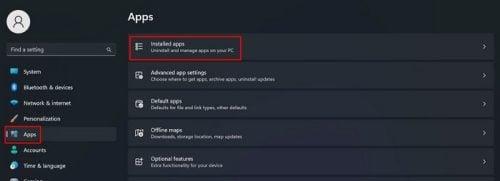
Mali by ste vidieť zoznam aplikácií, ktoré ste nainštalovali. Prezrite si zoznam a keď nájdete aplikáciu, ktorú chcete resetovať, kliknite na bodky napravo a vyberte položku Rozšírené možnosti .
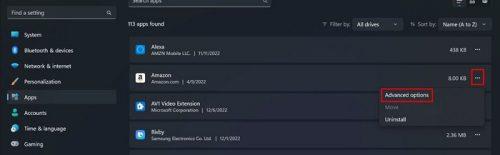
Ak si stále nie ste istí, či chcete aplikáciu resetovať, zobrazí sa vám aj možnosť opraviť aplikáciu. Ak to nefunguje, môžete to vždy skúsiť resetovať.
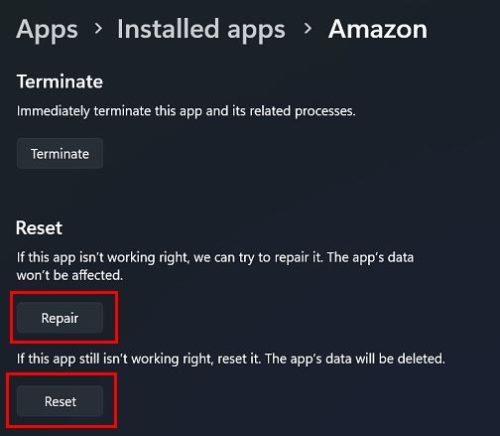
To je všetko. Ak existuje viac ako jedna aplikácia, nezabudnite, že budete musieť prejsť na možnosť nainštalovaných aplikácií. Tam uvidíte nainštalovanú aplikáciu. Kliknite na bodky > možnosť Rozšírené. Môžete to urobiť s ľubovoľným počtom aplikácií. Potrebujete vidieť, aké kroky je potrebné vykonať v systéme Windows 10?
Ako resetovať aplikáciu v systéme Windows 10
Či už máte Windows 10 alebo 11, problém s nesprávnym správaním aplikácií tu bude vždy. Dobrou správou je, že resetovanie aplikácie v systéme Windows 10 je jednoduché aj na počítači so systémom Windows 10. Budete musieť prejsť do Nastavenia . Môžete to urobiť kliknutím na ponuku Štart systému Windows a potom na ozubené koliesko . Môžete tiež použiť kombináciu klávesov Win + I.
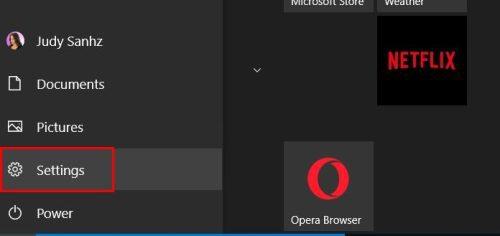
Keď ste v Nastaveniach, kliknite na položku Aplikácia a funkcie vľavo. Kliknite na aplikáciu a zobrazia sa ďalšie možnosti . Kliknite na Rozšírené možnosti .

Keď ste v rozšírených možnostiach, prejdite trochu nadol a narazíte na rôzne možnosti. Medzi týmito možnosťami bude tlačidlo Reset a Repair. Opakujte postup pre všetky ostatné aplikácie, ktoré vám tiež spôsobujú problémy.
Čo spôsobuje zlyhanie aplikácie Windows?
Existuje niekoľko dôvodov, prečo môže počítač so systémom Windows zlyhať. Môžete sa napríklad zaoberať poškodenými systémovými súbormi. Systém Windows vám zobrazí správu na ukončenie procesu a vynútené zatvorenie aplikácie, keď k tomu dôjde.
Tipy na opravu aplikácií pre Windows, ktoré nefungujú – Windows 10
Jedným z nástrojov, ktorý môžete použiť bez potreby inštalácie ďalších programov, je príkazový riadok . Môžete ho použiť na spustenie kontroly systému, ktorá vám pomôže opraviť poškodené súbory. Uistite sa, že spustíte príkazový riadok ako správca a po jeho otvorení napíšte sfc /scannow a stlačte kláves enter.
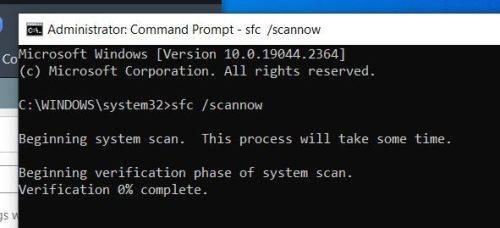
Tento proces môže chvíľu trvať v závislosti od toho, koľko súborov potrebuje na skenovanie. Teraz by bol skvelý čas dať si tú tretiu šálku kávy.
Aktualizujte systém Windows
Udržiavanie aktualizovaného systému Windows je tiež skvelý spôsob, ako udržať všetky aplikácie v perfektnom chode. Váš počítač so systémom Windows by vás mal informovať, ak sa čaká na aktualizáciu, ale nikdy nie je na škodu to skontrolovať manuálne. Môžete to urobiť tak, že prejdete na:
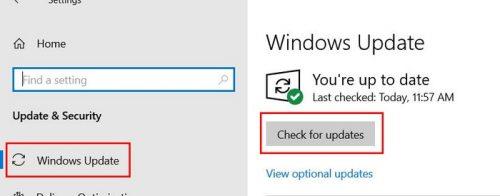
- Nastavenia (Win + I)
- Aktualizácia systému Windows
- Skontroluj aktualizácie
Použite nástroj na diagnostiku pamäte systému Windows
Ďalším integrovaným nástrojom, ktorý vám môže pomôcť vyriešiť problémy s aplikáciami, s ktorými sa stretávate, je nástroj na diagnostiku pamäte systému Windows. Ak chcete získať prístup k nástroju, musíte otvoriť dialógové okno Spustiť. Môžete ho otvoriť stlačením klávesov Win + R. Po otvorení zadajte mdsched.exe a stlačte kláves enter.
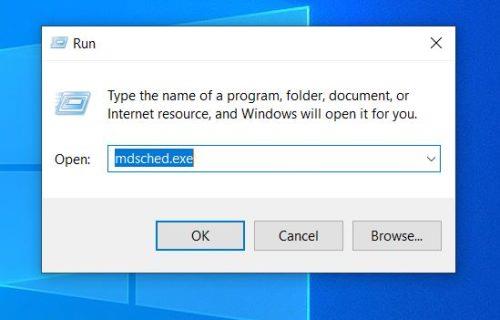
Ak pracujete na niečom dôležitom a teraz nemôžete reštartovať počítač, vždy sa môžete rozhodnúť spustiť kontrolu pri ďalšom spustení počítača.
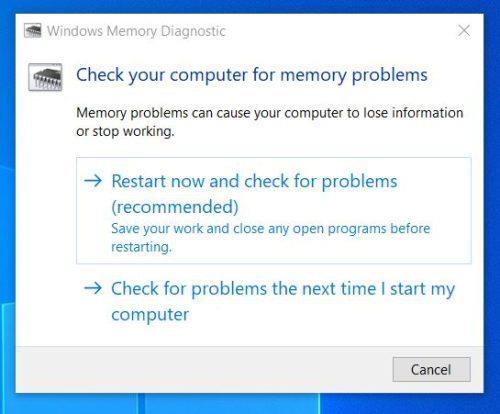
Ak sa rozhodnete spustiť kontrolu pri najbližšom reštartovaní počítača, zobrazí sa správa, ktorá vás informuje, že je naplánovaná. Kliknutím na tlačidlo OK zatvorte okno. Ak chcete skenovať teraz, obrazovka sa zmení na modrú a skenovanie bude trvať približne hodinu. Po dokončení vám systém Windows zobrazí chybové kódy, ktoré našiel.
Vyskúšajte Poradcu pri riešení problémov s kompatibilitou programu
Pokiaľ ide o riešenie problémov, máte na výber niekoľko. Tento sa nazýva Poradca pri riešení problémov s kompatibilitou programu. K tomuto sa dostanete tak, že prejdete do nastavení kliknutím na ponuku Štart systému Windows a potom na ozubené koliesko alebo pomocou kombinácie klávesov Win + I na klávesnici. Keď ste v Nastaveniach, kliknite na Aktualizácia a zabezpečenie a potom na možnosť Riešenie problémov na ľavej strane obrazovky. Kliknite na položku Ďalšie nástroje na riešenie problémov.
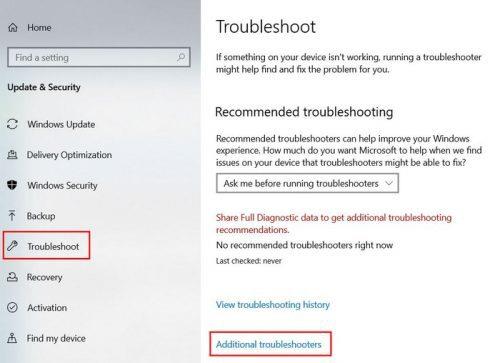
Na ďalšej stránke budete musieť vybrať možnosť Poradca pri riešení problémov s kompatibilitou programu. Kliknite na tlačidlo Spustiť nástroj na riešenie problémov, ktoré sa zobrazí po výbere možnosti.
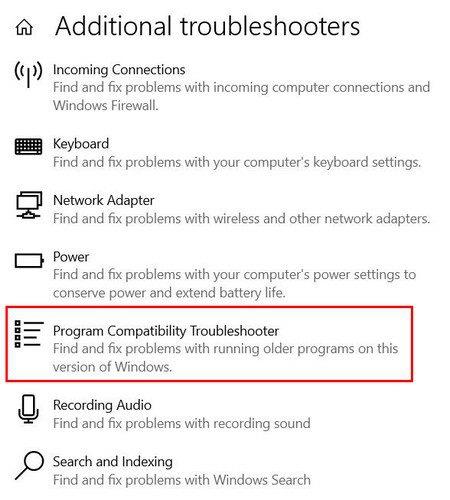
Vyberte program, ktorý spôsobuje vaše problémy. Zoznam možno neuvidíte hneď, pretože sa vám môže zobraziť pole, ktoré ukazuje, že nástroj na riešenie problémov je spustený, ale po niekoľkých sekundách by ste ho mali vidieť. Kliknite na program a kliknite na tlačidlo Ďalej v dolnej časti.
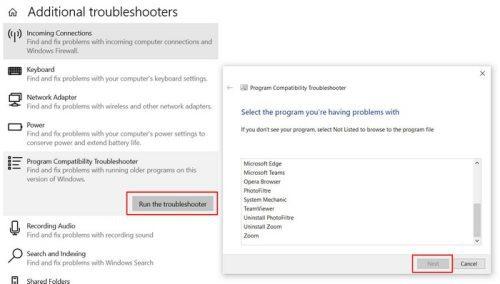
Uistite sa, že ste vybrali možnosť Vyskúšať odporúčané nastavenia; potom už budete musieť postupovať len podľa pokynov na obrazovke. Ak v zozname nevidíte aplikáciu, ale je to tá, ktorú ste si stiahli z obchodu Microsoft Store, vyberte zo zoznamu aplikácie Windows Store.
Skúste vymazať dočasné súbory
Môžete sa tiež pokúsiť uľahčiť dočasné súbory, aby veci na vašom počítači fungovali hladko. Ak to chcete urobiť, musíte spustiť príkazový riadok ako správca. Môžete ho otvoriť zadaním jeho názvu do vyhľadávacieho panela. Keď sa zobrazí, uvidíte možnosť normálneho otvorenia, ale nižšie uvidíte možnosť spustiť ho ako správca.
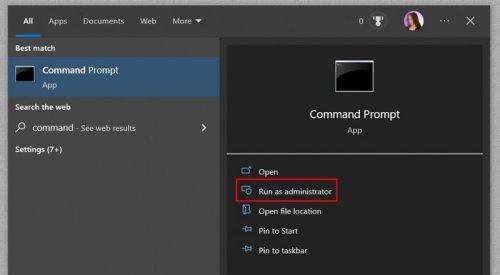
Keď sa otvorí, zadajte del /q/f/s %TEMP%\* a stlačte kláves Enter. Ak táto posledná možnosť nefungovala, môžete tiež skúsiť spustiť kontrolu vírusov, ktoré možno nepoznáte. Kedy ste naposledy spustili úplnú kontrolu systému vášho počítača? Môže to chvíľu trvať, ale je to nevyhnutné.
Záver
Aplikáciu môžete vždy resetovať, keď ste vyskúšali všetko na opravu aplikácie a zdá sa, že nič nefunguje. Dobrou správou však je, že existujú rôzne spôsoby, ako problém vyriešiť. Keď však budete počítač aktualizovať a dobre ho udržiavať, problémy znížite na minimum. Ako vidíte, tipy, ktoré môžete skúsiť opraviť, sú jednoduché pre každého používateľa systému Windows. Aké tipy vyskúšate ako prvé? Podeľte sa o svoje myšlienky v komentároch nižšie a nezabudnite článok zdieľať s ostatnými na sociálnych sieťach.